PlannersLab
Dokumentasi Penggunaan PlannersLab dengan studi kasus pada slide, dokumentasi dibuat dari proses daftar akun, instalasi, hingga membuat studi kasus membuat model seperti pada buku.
Dokumentasi dilengkapi dengan screenshoot aplikasi PlannersLab, dilengkapi dengan penjelasan penggunaan, tujuan dan fungsi seperti yang ditunjukkan dengan nomor-nomor digambar dan slide.
a. Tahap awal, user login pada website PlannersLab.
b. Tahap 2, jika user tidak memilik akun maka user harus membuat akun terlebih dahulu, dengan klik new user registration lalu isikan ketentuan-ketentuan pendaftaran user baru.
c. Tahap 3, setelah melakukan registrasi maka user akan diarahkan untuk mengklik download productPlannersLab.

d. Tahap 4, setelah proses download sudah selesai, user akan melakukan proses instalasi aplikasi, jika proses instalasi sudah selesai maka aplikasi PlannersLab akan muncul. Untuk pemulaian awal user mengklik tombol “new”.

e. Tahap 5, berikut adalah tampilan utama aplikasi PlannersLab. Dapat dilihat bagian panah nomor 1 menunjukan periode waktu yang dicontohkan sebagai Q1 2019 THRU Q4 2020. Dibawah periode waktu dapat dilihat bagian panah nomor 2 menunjukan table data. Data ini adalah untuk node yang ditunjukan pada setiap tahapan. Dibagian kiri window terdapat panah nomor 3 menunjukan outline model (pohon hirarki).
f. Tahap 6, selanjutnya dapat dilihat pada panah nomor 1 user mengklik model “professional” yang kemudian akan diisikan dengan equalitions yang ditunjukan pada panah nomor 2, kemudian user akan mengisikan data nilai yang dapat dilihat hasilnya pada panah nomor 4. Panah nomor 3 menunjukan jika nilai 1400 diinputkan 4 quarters. Jika usersudah mengisikan nilai maka tahap selanjutnya adalah melihat playground yang dapat diklik pada panah nomor 5.

g. Tahap 7, berikut merupakan tampilan playground. Untuk mendapatkan grafik drag ikon line chart yang dapat dilihat pada panah nomor 1 kedalam window lalu putuskan apa yang ditampilkan dalam grafik. Window yang terbuka disebut stage. Untuk grafik garis, drag grafik garis kedalam stage, pada awalnya akan kosong, untuk menampilkan revenue, drag nama variable ke grafik yang kosong seperti garis warna kuning, maka data akan ditampilkan. Grafik yang digunakan disini ada nomor 2 merupakan grafik garis, nomor 3 menunjukan grafik batang, dan nomor 4 menunjukan tabel sesuai dengan variable yang dipilih.
h. Tahap 8, berikut tampilan perubahan pada variable what if pada billing rate yang dapat dilihat pada panah nomor 3. Efek dari perubahan adalah pada variable goal, seperti misalnya profit pada panah nomor 4. Garis dengan warna yang lebih muda menunjukkan what if variable (billing rate) meningkat. Pengaruhnya pada goal variable(profit) langsung muncul dengan garis berwarn
i. Tahap 9, berikut tampilan skenario goal seek, user akan menentukan perubahan yang diperlukan pada variable salary per day untuk meningkatkan keuntungan perusahaan pada setiap periode. Drag dan drop variable goal profit dan variable what if salary per day ke dalam grafik goal seek seperti pada panah nomor 4. Selanjutnya buat grafik garis terpisah yang menampilkan variable what if. Tarik garis goal untuk meningkatkan profit dan drop. Garis dengan warna lebih muda merepresentasikan goal yang diinginkan untuk keuntungan. Grafik garis lainya menunjukkan bagaimana variable what if harus dirubah untuk mencapai profit tujuan. Garis dengan warna lebih muda adalah what if casessedangkan dengan warna yang lebih tua adalah base cases.
j. Tahap 10, berikut tampilan variable tree chart seperti yang ditunjukan oleh panah nomor 1 yang dapat berguna untuk debugging, dan untuk lebih mudah menjelaskan ke orang lain variable-variable yang mempengaruhi satu sama lain. Langkah selanjutnya drag icon ke stage dan drag juga goal variable. Pada gambar sebuah grafik garis juga didrag kedalam stage dan profit ditunjukkan pada panah nomor 4. Pada panah nomor 5 terdapat dua buah tombol goal seekdan what if, pengguna dapat mengedit persamaan secara langsung di window yang akan terbuka saat salah satu tombol tersebut diklik.
k. Tahap 11, berikut tampilan jika user mengklik tombol whatif, window baru akan muncul dibawah layer. Variabel what if dapat didrag ke window ini dari model outline atau langsung dari variable tree. Billing rate di-dragkedalam window seperti garis kuning. Kemudian muncul billing rate IN Professional = 1,800 FOR 4, 1,700 yang dapat dilihat pada panah nomor 2, kemudian user akan mengklik see results dan akan muncul perubahan pada panah nomor 3.

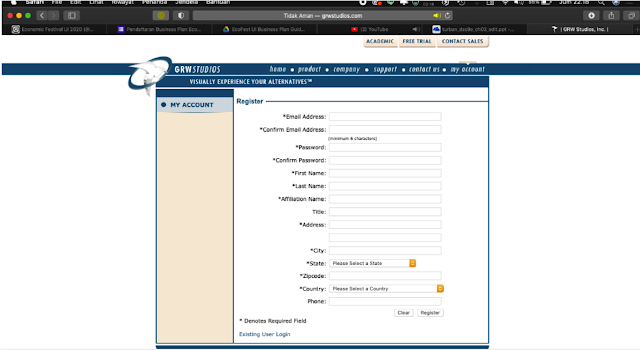
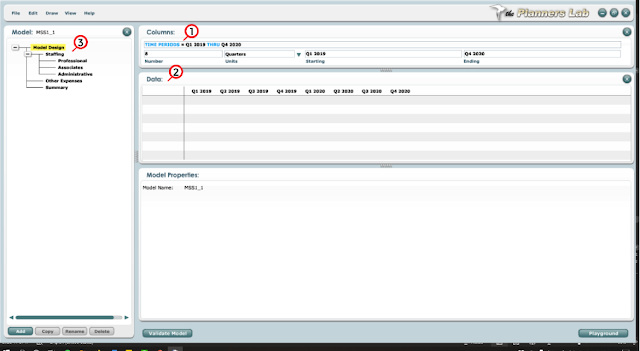





No comments:
Post a Comment